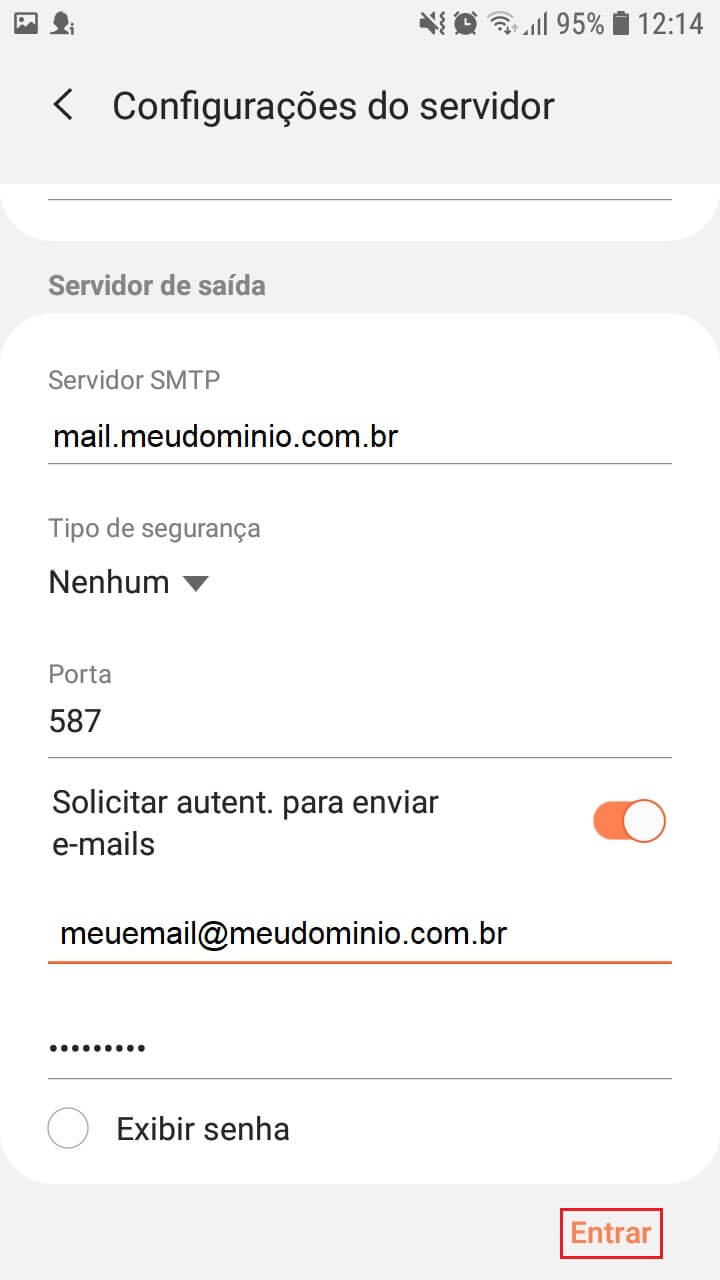1 - Clique no ícone do aplicativo de Email

2 - Pressione Outro.

3 - Informe a conta a ser configurada, senha e clique em Entrar.

4 - Informe o tipo de conta:
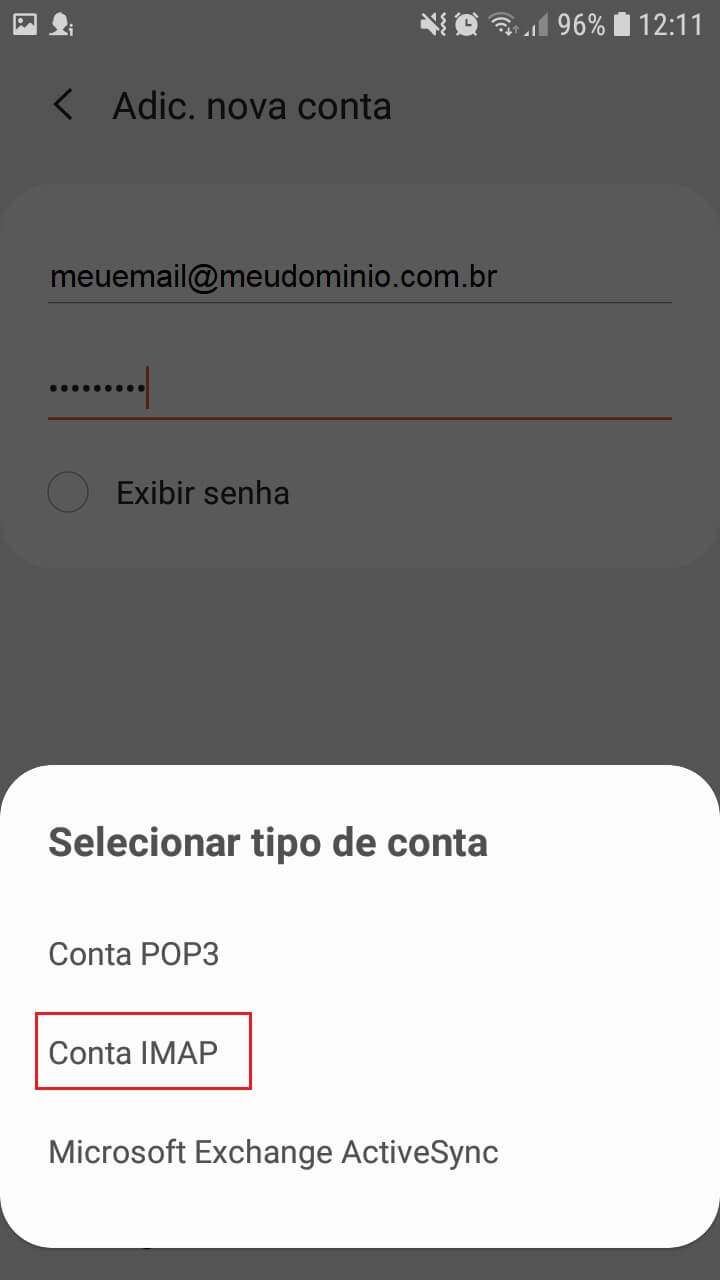
IMAP: As mensagens ficam armazenadas no servidor de hospedagem. Se você configurar com IMAP também em outros dispositivos - como no computador com Outlook ou no Tablet - ao remover uma mensagem do Celular, do Tablet ou do Outlook, esta também será removida dos outros dispositivos. Lado positivo, você não precisar remover a mesma mensagem em cada dispositivo. O lado negativo é que a mensagem ficará armazenada no servidor ocupando espaço do seu plano de hospedagem. Caso seu plano chegue no limite máximo de ocupação, deverá migrar para um plano maior ou remover mensagens antigas para liberar espaço.
POP: As mensagens são baixadas para o seu dispositivo, mantendo no servidor uma cópia por alguns dias (o número de dias pode ser configurado no aplicativo), isso economiza espaço no seu plano de hospedagem, mas não mantém os demais dispositivos sincronizados, ou seja, ao remover uma mensagem do seu celular, ela ainda estará no programa de e-mail do seu computador.
Toque sobre o que desejar utilizar, IMAP ou POP. Não existe opção melhor ou pior, você deverá verificar qual é a sua necessidade e optar pelo que melhor irá lhe atender.
5 - Confirme os dados da sua conta.

6 -Em servidor de entrada, selecione a opção SSL e porta 993 e preencha os dados do servidor de entrada.

7 - Insira informações do servidor de saída, ao terminar, pressione Entrar.